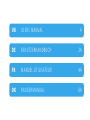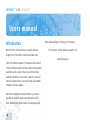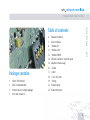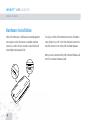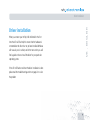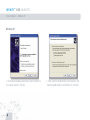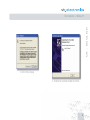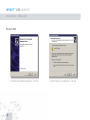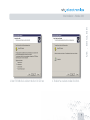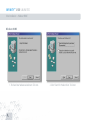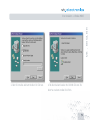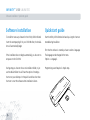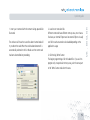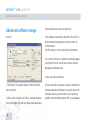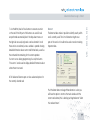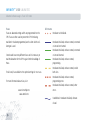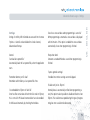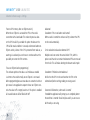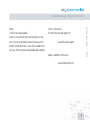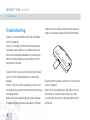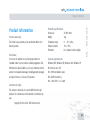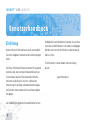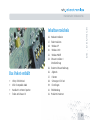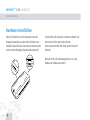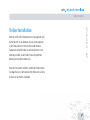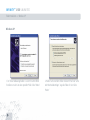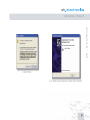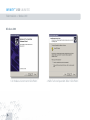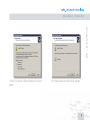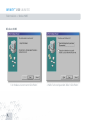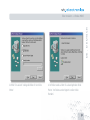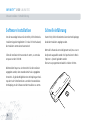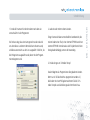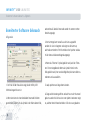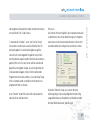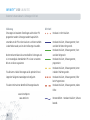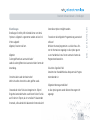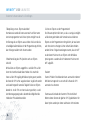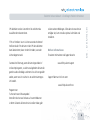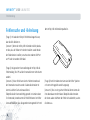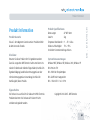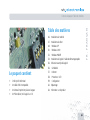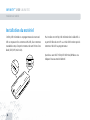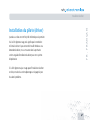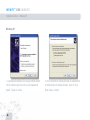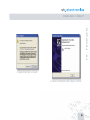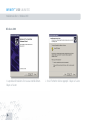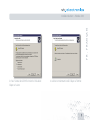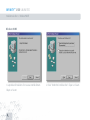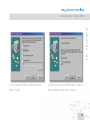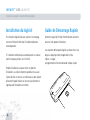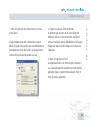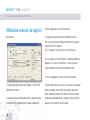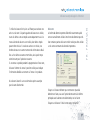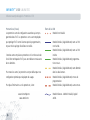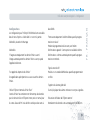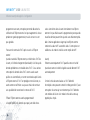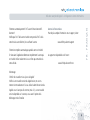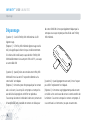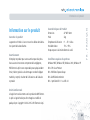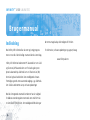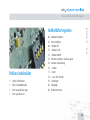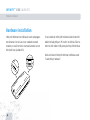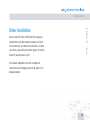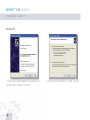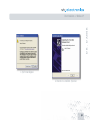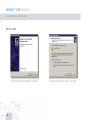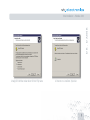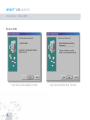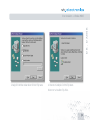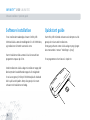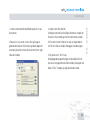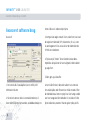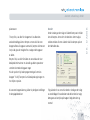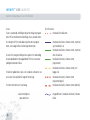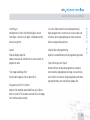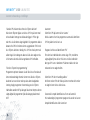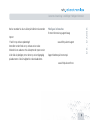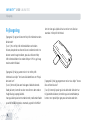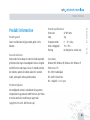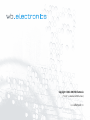La page est en cours de chargement...
La page est en cours de chargement...
La page est en cours de chargement...
La page est en cours de chargement...
La page est en cours de chargement...
La page est en cours de chargement...
La page est en cours de chargement...
La page est en cours de chargement...
La page est en cours de chargement...
La page est en cours de chargement...
La page est en cours de chargement...
La page est en cours de chargement...
La page est en cours de chargement...
La page est en cours de chargement...
La page est en cours de chargement...
La page est en cours de chargement...
La page est en cours de chargement...
La page est en cours de chargement...
La page est en cours de chargement...
La page est en cours de chargement...
La page est en cours de chargement...
La page est en cours de chargement...
La page est en cours de chargement...
La page est en cours de chargement...
La page est en cours de chargement...
La page est en cours de chargement...
La page est en cours de chargement...
La page est en cours de chargement...
La page est en cours de chargement...
La page est en cours de chargement...
La page est en cours de chargement...
La page est en cours de chargement...
La page est en cours de chargement...
La page est en cours de chargement...
La page est en cours de chargement...
La page est en cours de chargement...
La page est en cours de chargement...
La page est en cours de chargement...
La page est en cours de chargement...
La page est en cours de chargement...
La page est en cours de chargement...
La page est en cours de chargement...
La page est en cours de chargement...

Manuel utilisateur
INFINITY
TM
USB UNLIMITED
44
Introduction
Avec l’Infi nity USB Unlimited vous pourrez rapidement et
facilement programmer la majeure partie des différentes cartes
disponibles aujourd’hui.
Le logiciel de l’Infi nity USB Unlimited supporte directement les
cartes à base de PIC comme la GoldCard et la Silvercard, les
cartes à base d’ AVR comme Funcard, et les dernières cartes
Phoenix de haute-sécurité comme la TitaniumCard, la MII, la
KnotCard et la BasicCard. Il supporte les futures cartes et bien
plus d’accès avançés, et les cartes sécurisées seront ajoutées
par de nouvelles mises à jour du logiciel.
Avec les deux connecteurs smartcard intégrés vous aurez la
possibilité d’employer des cartes standards et des petites cartes
comme les SIM/GSM.
L’éditeur de SIM qui l’accompagne sauvegardera ou éditera
votre carte SIM facilement.
Pour les informations, mises à jour de logiciel et support, visitez:
www.infi nityusb.com

45
FR . FRANÇAIS
Contenu du paquet / Table des matières
Le paquet contient
�• L’Infi nity USB Unlimited
�• Un câble USB2.0 compatible
�• Un Manuel imprimé en plusieurs langues
�• Un Pilote (driver) et le logiciel sur CD
Table des matières
46. Installation du matériel
47. Installation du driver
48. Windows XP
50. Windows 2000
52. Windows 98/ME
54. Installation du logiciel / Guide de démarrage rapide
56. Utilisation avançée du logiciel
56. Généralités
57. Détecter
58. Protections / LED
59. Confi guration
62. Dépannage
63. Information sur le produit

46
INFINITY
TM
USB UNLIMITED
Installation du matériel
Installation du matériel
L’Infi nity USB Unlimited est un programmateur de smartcard
USB se composant d’un connecteur Mini-USB, d’un connecteur
standard de carte, d’un petit connecteur de carte SIM et d’une
diode (LED) RVB (multi color).
Pour installer votre Infi nity USB Unlimited relier le câble USB à
un port USB libre de votre PC ou un hub USB. Brancher après le
connecteur Mini-USB au programmateur.
Quand vous avez relié l’Infi nity USB Unlimited, Windows vous
indiquera ‘Nouveau matériel détecté’.

47
Installation du driver
Installation du pilote (driver)
Quand vous reliez votre Infi nity USB Unlimited pour la première
fois la LED clignotera rouge, cela signifi e que le matériel est
relié mais le driver n’a pas encore été installé. Windows vous
demandera le driver, et vous trouverez dans la prochaine
section un guide d’installation du driver pour votre système
d’exploitation.
Si la LED clignote toujours rouge quand l’installation du driver
est faite, consultez la section dépannage sur la page 62 pour
résoudre le problème.
FR . FRANÇAIS

INFINITY
TM
USB UNLIMITED
48
Windows XP
1. La procédure d’installation d’un nouveau matériel démarre.
Choisir ‘Installer à partir d’une liste ou d’un emplacement
spécifi é’. Cliquer sur Suivant.
2. Choisir ‘Rechercher le meilleur pilote dans ces emplacements’
et ‘Rechercher dans les médias amovibles’. Insérer le CD du
driver. Cliquer sur Suivant.
Installation du driver > Windows XP

49
3. Cliquer de toute façon sur Suivant.
4. Le driver est maintenant installé. Cliquer sur Terminer.
Installation du driver > Windows XP
FR . FRANÇAIS

INFINITY
TM
USB UNLIMITED
50
Windows 2000
1. La procédure d’installation d’un nouveau matériel démarre.
Cliquer sur Suivant.
2. Choisir ‘Rechercher le driver approprié’. Cliquer sur Suivant.
Installation du driver > Windows 2000

51
3. Choisir ‘Lecteurs de Cd-ROM’ et insérer le CD du driver.
Cliquer sur Suivant.
4. Le driver est maintenant installé. Cliquer sur Terminer.
Installation du driver > Windows 2000
FR . FRANÇAIS

INFINITY
TM
USB UNLIMITED
52
Windows 98/ME
1. La procédure d’installation d’un nouveau matériel démarre.
Cliquer sur Suivant.
2. Choisir ‘Rechercher le meilleur driver’. Cliquer sur Suivant.
Installation du driver > Windows 98/ME

53
3. Choisir ‘Lecteurs de CD-ROM’ et insérer le CD du driver.
Cliquer sur Suivant.
4. Le driver a été trouvé sur le CD-ROM. Cliquer sur Suivant. Le
driver est maintenant installé. Cliquer sur Terminer.
Installation du driver > Windows 98/ME
FR . FRANÇAIS

INFINITY
TM
USB UNLIMITED
54
Installation du logiciel
Pour installer le logiciel nécessaire, inserez le CD accompag-
nant votre Infi nity USB Unlimited, l’installation démarrera
automatiquement.
Si l’installation ne démarre pas automatiquement, vous devez
lancer le Setup.exe présent sur le CD-ROM.
Pendant l’installation vous devez choisir un répertoire
d’installation, ou utiliser le répertoire par défaut. Vous aurez
l’option de créer un raccourci sur votre bureau ou dans la barre
de lancement rapide. Utilisez ces raccourcis pour démarrer le
logiciel quand l’installation est terminée.
Guide de Démarrage Rapide
Démarrer le logiciel de l’Infi nity USB Unlimited en utilisant les
raccourcis créés pendant l’installation.
Lors du premier démarrage du logiciel vous devez choisir une
langue. La langue peut être changée dans le menu
‘Options > Langue ‘.
La programmation d’une carte demande 3 étapes simples.
Installation du logiciel / Guide de démarrage rapide

55
1. Insérer votre carte avec le coté des contacts vers le haut
comme illustré.
Le logiciel indique qu’une carte a été insérée et essaie de
détecter le type de carte. Quand la carte a été détectée elle est
automatiquement choisie dans la liste. S’assurer que la carte
correcte a été choisie avant de procéder à la suite.
2. Charger un ou plusieurs fi chiers de données
Les différents types de cartes ont des zones de mémoire
différentes, certaines ont une memoire fl ash, une EEprom
interne et une EEprom externe. Habituellement un fi chier pour
chaque zone mémoire doit être chargé selon l’utilisation ou
l’application.
3. Cliquer sur le gros bouton ‘Ecrire’
La programmation de tous les fi chiers chargés commence. Si
vous souhaitez programmer seulement une zone de mémoire
particulière, cliquer sur la petite fl èche du bouton ‘Ecrire’ et
choisir le secteur à programmer.
Guide de démarrage rapide
FR . FRANÇAIS

INFINITY
TM
USB UNLIMITED
56
Utilisation avançée du logiciel
Généralités
1. La partie gauche de la barre d’état indique si l’Infi nity USB
Unlimited est connecté.
2. Quand une carte est insérée dans un des 2 lecteurs de carte,
l’icône dans le coin supérieur gauche change, le détail de la
carte est indiqué dans le coin inférieur droite.
3. Le type de carte peut être choisi manuellement dans la
liste. La liste sera limitée et indiquera seulement les cartes qui
contiennent l’UCT/OS détecté.
L’UCT, la mémoire, l’OS de la carte seront listés dessous.
4. Si vous cliquez sur l’icône ‘Détecter’ une fenêtre de détection
apparaît. Si vous faites un click droit sur l’icône vous aurez
l’option de détecter et de choisir directement la carte.
5. Ouvrir, sauvegarder et montrer les fi chiers de données.
6. Montre quels fi chiers sont ouverts ou lus de la carte. La petite
barre sous chaque nom de fi chier montre quels secteurs du
fi chier contient des données. Pour fermer un fi chier ou enlever
des données précédemment lues, marquer le nom du fi chier et
appuyer sur la touche DEL de votre clavier.
Utilisation avançée du logiciel > Généralités

57
7. Utiliser les boutons Ecrire, Lire ou Effacer pour exécuter une
action sur la carte. Si la partie gauche des boutons est utilisée,
toutes les tâches sont accomplies automatiquement mais si les
menus à droite des boutons sont utilisés, des tâches simples
peuvent être choisies. Si une de ces actions est choisie, une
fenêtre de statut est ouverte montrant des informations détail-
lées sur les tâches courantes et terminées, ainsi que le temps
estimé restant pour l’opération courante.
Si une erreur se produit pendant la programmation d’une carte,
le bouton ‘Montrer les erreurs’ peut être utilisé pour indiquer
l’information détaillée au moment où l’erreur s’est produite.
8. Le bouton ‘Avancé’ ouvre ou ferme des options avançées
pour la carte sélectionnée.
Détecter
La fenêtre de détection permet d’identifi er exactement quelle
carte est actuellement utilisée.Cette forme de détection peut ef-
facer certaines parties de la carte et elle ne doit pas être utilisée
sur les cartes contenant des données importantes.
Cliquer sur le bouton Détecter pour commencer. Quand la
détection est faite, vous avez l’option de retourner à la fenêtre
principale avec la bonne carte sélectionnée, ceci se fait en
Cliquant sur le bouton ‘Choisir cette carte et retourner’.
Utilisation avançée du logiciel > Détection
FR . FRANÇAIS

INFINITY
TM
USB UNLIMITED
58
Protections (Fuses)
Les protections sont des confi gurations avancées qui sont pro-
grammées dans l’UCT. Les protections sont souvent employées
pour protéger l’UCT contre la lecture après la programmation,
et pour choisir quel type d’oscillateur est utilisé.
Certaines cartes ont plusieurs protections et il est nécessaire de
lire la fi che technique de l’UCT pour une meilleure connaissance
de ces dernières.
Pour toutes les cartes, les protections sont par défaut pour une
confi guration optimale pour la plupart des usages.
Pour plus d’informations sur les protections, visiter :
www.microchip.com
www.atmel.com
États de la LED
Matériel non initialisé.
Matériel initialisé, logiciel démarré, carte ou SIM
non insérée.
Matériel initialisé, logiciel démarré, carte ou SIM
insérée.
Matériel initialisé, logiciel démarré, programma-
tion en cours.
Matériel initialisé, logiciel démarré, carte détectée
dans les deux lecteurs.
Matériel initialisé, logiciel démarré, erreurs de
programmation.
Matériel initialisé, logiciel démarré, autres erreurs.
Mode Utilisateur - Matériel initialisé, logiciel
arrêté.
Utilisation avançée du logiciel > Protections / LED

59
Confi gurations
Les confi gurations pour l’Infi nity USB Unlimited sont accessibles
dans le menu ‘Options > Généralités ‘ et sont en 3 parties :
Généralités, Avancé et Démarrage.
Généralités
‘Charger automatiquement les derniers fi chiers ouverts’
Charge automatiquement les derniers fi chiers ouverts, quand
l’application démarre.
‘Se rappeler du répertoire des fi chiers ‘
Se rappelle dans quel répertoire vous avez ouvert les derniers
fi chiers.
‘Utiliser l’EEprom interne du fi chier Flash ‘
Certains fi chiers hex contiennent en même temps des données
pour la mémoire fl ash et l’EEprom interne, ceci est normal pour
les cartes à base de PIC mais doit être activé pour des cartes à
base d’AVR.
‘Ferme automatiquement la fenêtre d’état quand la program-
mation est réussie ‘
Pendant la programmation d’une carte, une fenêtre
d’informations apparaît. Si cette option est validée la fenêtre
d’informations se ferme automatiquement quand la program-
mation est terminée.
‘Signal sonore de fi n’
Produit un son standard de Windows quand la programmation
est fi nie.
‘Supprime les alarmes générales’
Si activé, la plupart des alarmes mineures ne sont pas signalées.
‘Désactiver vérifi cation de l’EEprom externe’
Normalement les données sont automatiquement vérifi ées en
Utilisation avançée du logiciel > Confi guration
FR . FRANÇAIS

INFINITY
TM
USB UNLIMITED
60
programmant une carte, cette option permet de désactiver la
vérifi cation de l’EEprom externe. Ceci peut augmenter la vitesse
pendant ce type de programmation, mais les erreurs ne sont
pas signalées.
‘Restaurer le contenu de l’UCT après un accès à l’EEprom
externe’
Quand on accède à l’EEprom externe, on réécrit dans l’UCT de
la carte, un fi chier de chargement (bootloader). Ceci fait que les
données précédentes sont invalides dans l’UCT. Si vous activez
cette option les données dans l’UCT seront sauvées avant
qu’elles ne soient effacées, et seront reconstituées après l’accès
à l’EEprom externe. Si l’UCT est protégée contre la lecture, un
avertissement est affi ché et vous pouvez choisir de continuer
sans possibilité de reconstituer le contenu de l’UCT.
‘Effacer l’EEprom externe avant la programmation’
Le logiciel optimise les données pour que juste celles néces-
saires soient écrites dans la carte. Normalement une EEprom
externe n’est pas effacée avant la programmation parce que des
nouvelles données peuvent être ajoutées sans effacement préal-
able. Certaines applications exigent qu’une EEprom externe
contienne la valeur 0xFF aux endroits vides. Si cette option est
validée tous les endroits inutilisés seront remplis de 0xFF.
Avançé
‘Détecter automatiquement l’UCT quand la carte est insérée’
Quand une carte est insérée le logiciel essaie de détecter l’UCT
automatiquement.
‘Limiter le choix de cartes basées sur l’UCT détectée’
De multiples cartes peuvent contenir le même genre d’UCT, avec
cette option les cartes qui ne contiennent pas l’UCT détectée
sont enlevées de la liste. Ceci rendra le choix de la carte ap-
propriée plus simple.
Utilisation avançée du logiciel > Confi guration

61
‘Détecter automatiquement l’UCT avant Ecriture/Lecture/Ef-
facement’
Vérifi e que l’UCT de la carte insérée correspond à l’UCT de la
carte choisie avant d’écrire, lire ou effacer la carte.
‘Détection complète automatique, quand la carte est insérée’
Si nécessaire l’application détectera complètement la carte qui
est insérée. Utiliser seulement si vous n’êtes pas certain de la
carte utilisée.
Démarrage
‘Vérifi er les nouvelles mises à jour du logiciel’
Vérifi e si une nouvelle version du logiciel existe, en se con-
nectant à notre webserver. Si vous utilisez la dernière version du
logiciel vous n’aurez pas d’ annonce, mais s’il y a une nouvelle
version disponible sur le serveur, vous aurez l’option de la
télécharger et de l’installer.
Autres informations
Pour de plus amples informations et un support, visiter :
www.infi nityusb.com/support
Le support est disponible sur le forum :
www.infi nityusb.com/forum
Utilisation avançée de logiciel > Confi guration / Autres informations
FR . FRANÇAIS

INFINITY
TM
USB UNLIMITED
62
Dépannage
[Question 1] : J’ai relié l’Infi nity USB Unlimited mais la LED
clignote rouge.
[Réponse 1] : Si l’Infi nity USB Unlimited clignote rouge une fois
relié, cela signifi e que le driver n’est pas installé correctement.
Si le driver a été installé avant, essayez de relier l’Infi nity USB
Unlimited directement à un autre port USB sur le PC, ou essayez
un autre câble USB.
[Question 2] : Quand j’insère une carte dans mon Infi nity USB
Unlimited l’erreur ‘aucune UCT ne peut être détectée sur la
carte insérée’ est indiquée.
[Réponse 2] : Cette erreur peut être provoquée par les contacts
sales sur la carte, s’assurer qu’ils sont propres ou nettoyez les
avec de l’alcool isopropyle et un chiffon non pelucheux.
S’assurer que la carte est insérée dans le bon sens, contacts vers
le haut pour des cartes standards et contacts vers le bas pour
des cartes SIM/GSM. L’erreur peut également indiquer que la
carte que vous essayez ne peut pas être utilisée avec l’Infi nity
USB Unlimited.
[Question 3] : Quand je programme une carte, l’erreur ‘ne peut
pas vérifi er l’emplacement’ est indiquée.
[Réponse 3] : Cette erreur surgit typiquement quand une carte
est vieille ou hors service avec des erreurs à certains endroits de
la mémoire. S’assurer en outre que les contacts sont propres. Si
vous continuez à voir cette erreur, essayez une autre carte.
Dépannage

63
Information sur le produit
Garantie du produit
La garantie est limitée à 2 ans et couvre les défauts de fabrica-
tion à partir de la date d’achat.
Avertissement
N’employer ce produit pour aucun autre but que celui prévu.
Dans aucunes circonstances comprenant de la négligence,
WB Electronics ApS ne sera responsable pour quelqu’accident
fortuit, indirect, spécial ou les dommages consécutifs (dégats
matériels y compris) résultant de l’utilisation ou de l’abus de
ce produit.
Droits intellectuels
Le logiciel sert exclusivement avec les produits de WB Electron-
ics ApS. Le logiciel ne doit pas être changé ou modifi é de
quelque façon. Copyright © 2002-2005 - WB Electronics ApS.
Caractéristiques du Produit
Dimensions 42*86*16mm
Poids 32g
Température d’utilisation 0° - 45° Celcius
Humidité relative 15% - 95%
Ne pas exposer à la lumière directe du soleil.
Conditions requises du système
Windows 98SE, Windows ME, Windows 2000, Windows XP
Min. CPU classe Pentium
Min. 1MB libre d’espace disque
Min. 32MB libre de mémoire
Min. 1 port libre USB 1.1 ou USB 2.0
Information sur le produit
FR . FRANÇAIS
La page est en cours de chargement...
La page est en cours de chargement...
La page est en cours de chargement...
La page est en cours de chargement...
La page est en cours de chargement...
La page est en cours de chargement...
La page est en cours de chargement...
La page est en cours de chargement...
La page est en cours de chargement...
La page est en cours de chargement...
La page est en cours de chargement...
La page est en cours de chargement...
La page est en cours de chargement...
La page est en cours de chargement...
La page est en cours de chargement...
La page est en cours de chargement...
La page est en cours de chargement...
La page est en cours de chargement...
La page est en cours de chargement...
La page est en cours de chargement...
La page est en cours de chargement...
-
 1
1
-
 2
2
-
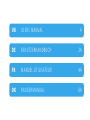 3
3
-
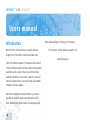 4
4
-
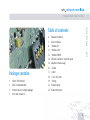 5
5
-
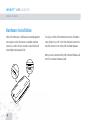 6
6
-
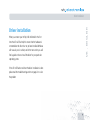 7
7
-
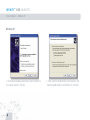 8
8
-
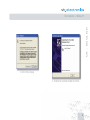 9
9
-
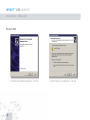 10
10
-
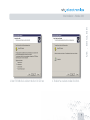 11
11
-
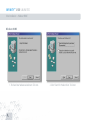 12
12
-
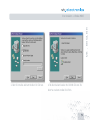 13
13
-
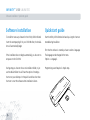 14
14
-
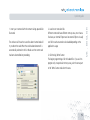 15
15
-
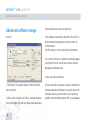 16
16
-
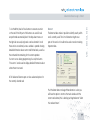 17
17
-
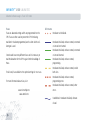 18
18
-
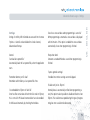 19
19
-
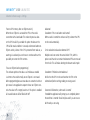 20
20
-
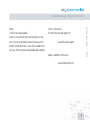 21
21
-
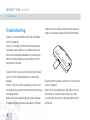 22
22
-
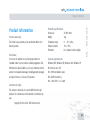 23
23
-
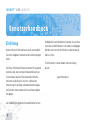 24
24
-
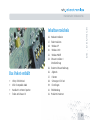 25
25
-
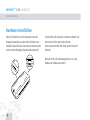 26
26
-
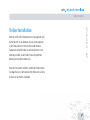 27
27
-
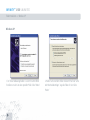 28
28
-
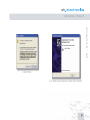 29
29
-
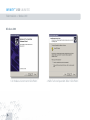 30
30
-
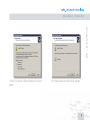 31
31
-
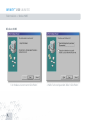 32
32
-
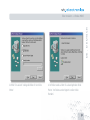 33
33
-
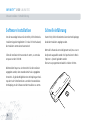 34
34
-
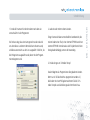 35
35
-
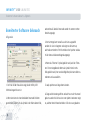 36
36
-
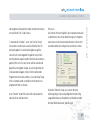 37
37
-
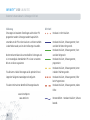 38
38
-
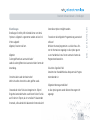 39
39
-
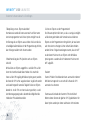 40
40
-
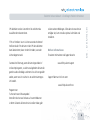 41
41
-
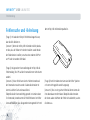 42
42
-
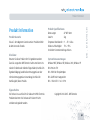 43
43
-
 44
44
-
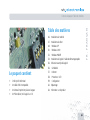 45
45
-
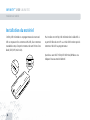 46
46
-
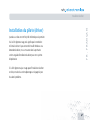 47
47
-
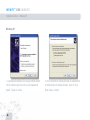 48
48
-
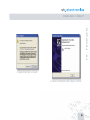 49
49
-
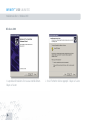 50
50
-
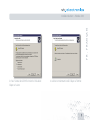 51
51
-
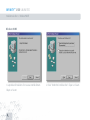 52
52
-
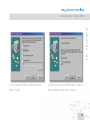 53
53
-
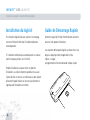 54
54
-
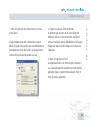 55
55
-
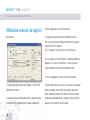 56
56
-
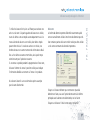 57
57
-
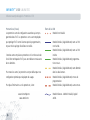 58
58
-
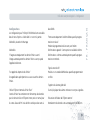 59
59
-
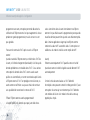 60
60
-
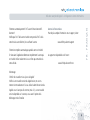 61
61
-
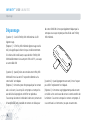 62
62
-
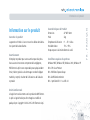 63
63
-
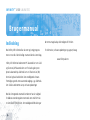 64
64
-
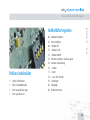 65
65
-
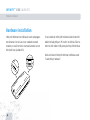 66
66
-
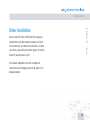 67
67
-
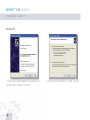 68
68
-
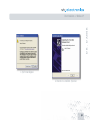 69
69
-
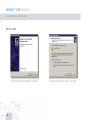 70
70
-
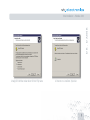 71
71
-
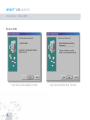 72
72
-
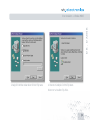 73
73
-
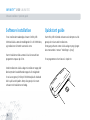 74
74
-
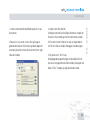 75
75
-
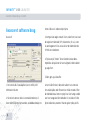 76
76
-
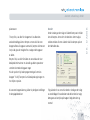 77
77
-
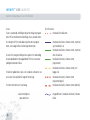 78
78
-
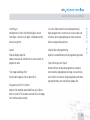 79
79
-
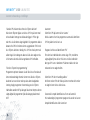 80
80
-
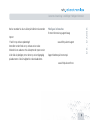 81
81
-
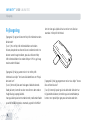 82
82
-
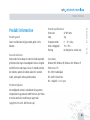 83
83
-
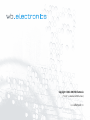 84
84
Infinity DE Manuel utilisateur
- Taper
- Manuel utilisateur
dans d''autres langues
- English: Infinity DE User manual
- Deutsch: Infinity DE Benutzerhandbuch
- dansk: Infinity DE Brugermanual